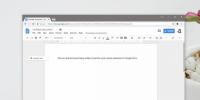Schneller Zugriff auf und Verwalten von Google Lesezeichen über die Firefox-Symbolleiste
Trotz des Rückgangs der Popularität von Online-Lesezeichen-Diensten, nachdem große Browser wie Chrome und Firefox damit begonnen hatten, native Lesezeichen aufzunehmen Bei der Synchronisierung wird sGoogle Bookmarks immer noch von vielen verwendet, insbesondere von denen, die über den Dienst eine riesige Sammlung von Lesezeichen für den Dienst gesammelt haben Jahre. Da der nächste Schritt zur Barrierefreiheit natürlich die Bequemlichkeit ist, ist die Weboberfläche von Google Bookmarks nicht genau so So praktisch es auch gewesen sein mag, es ist sinnvoll, ein Browser-Add-On eines Drittanbieters zu verwenden, um Ihr gesamtes Google einfach zu verwalten Lesezeichen. Wenn Sie Mozilla Firefox verwenden, wird die Fess Google Bookmark Extension Sie können dies für Sie erledigen, sodass Sie nicht mehr die Google Bookmarks-Website besuchen müssen, um sie zu verwalten.
Über den Link unten auf dieser Seite gelangen Sie zur Fess Google Bookmark Extension-Webseite, von der aus Sie sie Ihrem Browser hinzufügen können. In der Symbolleiste wird ein kleiner ausgehöhlter grauer Stern angezeigt. Klicken Sie darauf, um das Dropdown-Menü zu öffnen.

Wenn Sie sich auf einer Webseite befinden, die Sie bereits zu Google Lesezeichen hinzugefügt haben, ändert sich der Stern in Gold, wie im obigen Screenshot gezeigt. Um ein Lesezeichen in einer neuen Registerkarte zu öffnen, klicken Sie in der Liste darauf. Um es in einer Hintergrundregisterkarte zu öffnen, klicken Sie mit der rechten Maustaste darauf und wählen Sie im Untermenü die Option "In der aktuellen Registerkarte öffnen". Klicken Sie auf "Bearbeiten", um den Namen, die Bezeichnung oder die URL Ihres Lesezeichens zu ändern.

In der oberen Reihe (erster Screenshot) können Sie Schaltflächen für Ihre Lesezeichen hinzufügen, bearbeiten und entfernen. Dieser andere goldene Stern in derselben Zeile öffnet Ihr Google Lesezeichen-Konto in einem anderen Tab. Die Schaltfläche "Abmelden" bewirkt dasselbe, während Sie sich von dem aktuell angemeldeten Konto abmelden, sodass Sie sich mit einem anderen Google-Konto beim Dienst anmelden können.

Mit Fess Google Bookmark Extension können Sie Ihre Lesezeichen auch einfach über das Optionsmenü bündeln und sortieren. Das Ordnersymbol zeigt eine Bezeichnung oder eine Google-Lesezeichenliste an. Sie können einer Beschriftung eine Webseite hinzufügen, indem Sie mit der rechten Maustaste auf die Beschriftung klicken und "Lesezeichen hier hinzufügen" auswählen. "Bearbeiten" öffnet ein neues Fenster, in dem Sie den Namen des Etiketts ändern können. Die Änderung wird automatisch mit Ihrem Google Lesezeichen-Konto synchronisiert.

Die Fess Google-Lesezeichenerweiterung beschränkt sich nicht nur auf die Anzeige von Lesezeichen. Sie verwaltet und kuratiert Ihre Sammlung jedoch recht ordentlich, kann dies jedoch tun wurden weiter verbessert, indem Funktionen wie eine umfassende Struktur im Baumstil und detaillierte Sortieroptionen sowie eine mögliche Synchronisierung mit dem nativen Firefox hinzugefügt wurden Lesezeichen. Ich werde das jedoch nicht als Mangel abschreiben. Die Leser könnten mir immer noch zustimmen, wenn ich zu dem Schluss komme, dass das Add-On auf intelligente Weise seine nicht aufdringlichen Eigenschaften beibehält. Minimalistischer Charakter, indem Sie schnell mit Ihrem Google Bookmarks-Konto verknüpft werden, anstatt unnötig mehr zu beißen kann kauen.
Holen Sie sich Fess Google Lesezeichen für Firefox
Suche
Kürzliche Posts
So verbergen Sie Ihren "aktiven" Status in Facebook Messenger
Facebook hatte seine Messenger-App zu einer eigenständigen Chat-Anw...
Durchsuchen, Hochladen und Herunterladen von Vine-Videos aus Chrome mit VineClient
Für Unbekannte ist Vine eine mobile App von Twitter, mit der Sie ei...
So erhalten Sie eine Live-Wortanzahl in Google Text & Tabellen in Chrome
MS Word ist für viele Menschen das bevorzugte Textverarbeitungsprog...